
Тема: Эффект карандашного рисунка
Предмет: Информатика
Ключевые слова: информатика, компьютерная графика, Adobe Photoshop
Цели занятия: научиться использовать возможности графического редактора Adobe Photoshop для выделения изображения, закрепить приобретенные навыки работы с инструментами выделения, со слоями, научиться пользоваться фильтрами Adobe Photoshop.
Задачи:
Обучающая – научить учащихся самостоятельно находить правильные ответы на поставленные вопросы, рационально использовать полученные знания по темам «Выделения объекта» и «Инструменты выделения»
Воспитательная – выработать у учащихся усидчивость, старательность в выполнении задания, требовательность к себе.
Развивающая – укрепить желание творчески подходить к поставленным задачам, умение аргументировать свои мысли, уверенность в принятии решений, расширить кругозор.
Тип занятия: комбинированный.
Форма проведения занятия: практикум.
Методическое оснащение: индивидуальные карточки-задания, папка с подготовленным набором необходимых цифровых фотографии
Ход урока
Организационный момент: проверка наличия отсутствующих на занятии, объявление темы занятия.
Постановка задачи: Научиться выделять различными способами объекты.
В этом занятие мы превратим обычную фотографию в карандашный рисунок.
Практическая работа:
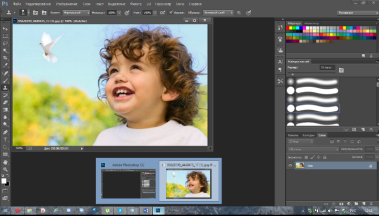 Шаг
1: открываем изображение 1
Шаг
1: открываем изображение 1
Обесцветьте данное изображение с помощью корректирующего слоя Цветовой тон / Насыщенность (Hue/Saturation), для этого идём Слой – Новый корректирующий слой – Цветовой тон / Насыщенность (Layer > New Adjustment Layer > Hue/Saturation).
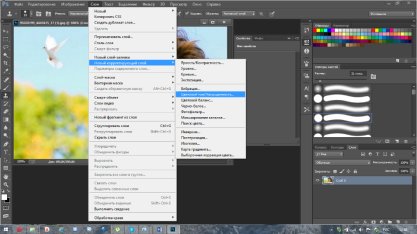
Сместите бегунок до конца влево.
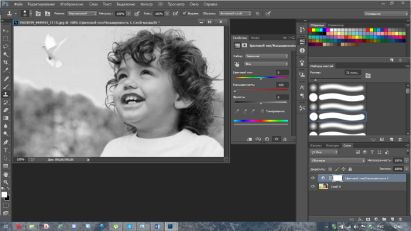
Шаг 2: Далее, добавьте новый корректирующий слой Кривые (Curves), идём Слой – Новый корректирующий слой- Кривые (Layer > New Adjustment Layer > Curves).
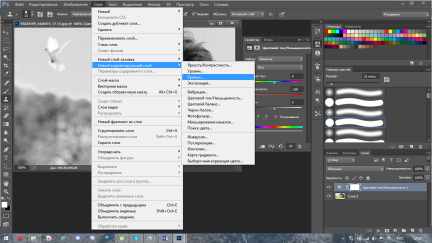
Сместите нижнюю точку немного вправо, чтобы немного усилить контраст.
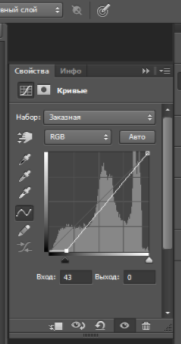
Шаг 3: Создайте объединённый слой из всех видимых слоёв, нажав клавиши (Ctrl + Shift + Alt + E).
Далее, примените фильтр Выделение краёв (Find Edges) к объединённому слою, идём Фильтр – Стилизация – Выделение краёв (Filter > Stylize > Find Edges).
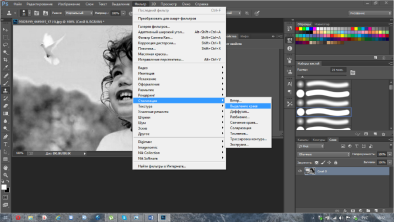
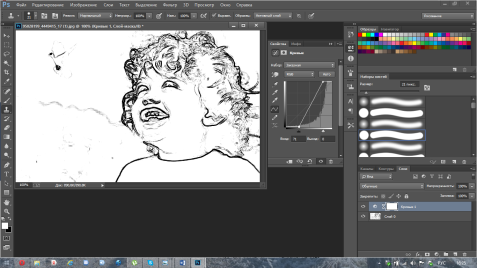
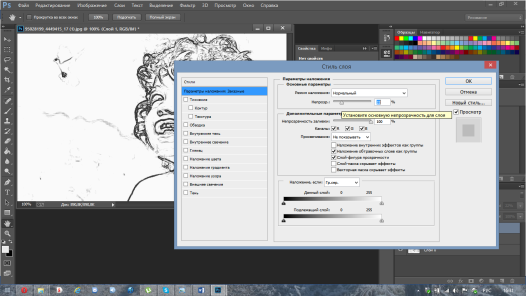
Шаг 7:
Мы подошли к самой сложной части урока. Создайте новый слой.
Теперь с помощью мягкой круглой кисти![]()
, цвет кисти выберите с заднего фона, удерживая клавишу (Alt) + щёлкните по заднему фону. Начните прокрашивать кистью участки изображения, как бы создавая стилизацию (например, волосы).
Как только вы закончили, нанесите штрихи чёрного цвета вдоль краёв, вы можете добавить свои собственные линии. Идея заключается в том, чтобы скрыть тот факт, что рисунок был выполнен на компьютере. Кроме этого, я добавил подпись, чтобы создать дополнительный эффект.
Примечание: 1. создайте новый слой поверх всех остальных слоёв. 2. кистью прокрасьте участки изображения (волосы, футболки) на своё усмотрение, как бы ретушируя изображение, только не переусердствуйте. 3. выберите жёсткую кисть чёрного цвета маленького диаметра 4. прокрасьте вдоль краёв, создавая дополнительные штрихи 5. вы можете нанести свои штрихи, варьируя жёсткость и непрозрачность кисти. 6. все действия индивидуальны и будут зависеть от исходного изображения.
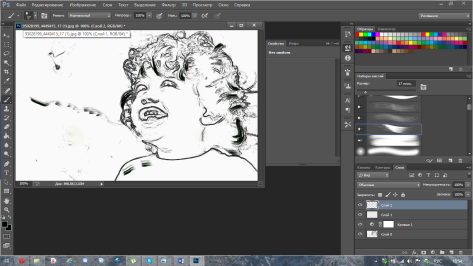
Шаг8: Наш рисунок, предположительно, выполнен на бумаге, поэтому давайте добавим текстуру бумаги. Создайте объединённый слой из всех видимых слоёв (Ctrl + Shift + Alt + E). ИдёмФильтр – Галерея фильтров – Текстура (Filter > Filter Gallery>Texture). В списке выберите опцию Текстуризатор (Texturizer), а затем поиграйте с настройками, применив те настройки, которые вам больше всего нравятся. Если эффект получился слишком насыщенным, тогда уменьшите непрозрачность слоя до 30-40%.
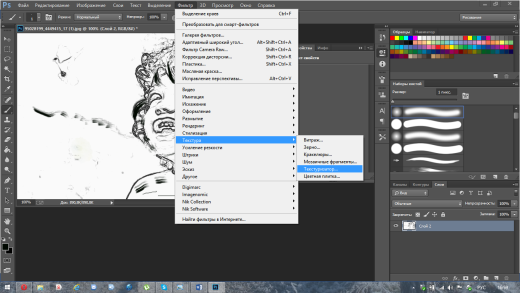
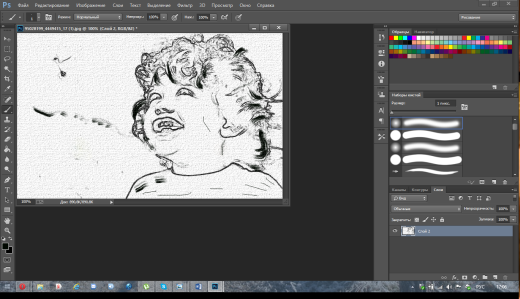
Шаг 9: Рисунок уже выглядит отлично, но давайте добавим ещё одну небольшую деталь для большего реализма. Откройте стоковое изображение “Карандаш”. Создайте выделение вокруг изображения карандаша с помощью любого инструмента выделения на своё усмотрение. Скопируйте (Ctrl + C), а затем вклейте скопированное изображение карандаша (Ctrl + V) на наш рабочий документ.
Давайте добавим тень к карандашу. Дважды щёлкните по слою с карандашом, чтобы активировать опцию Параметры наложения (Blending mode). Примените настройки, которые указаны ниже.
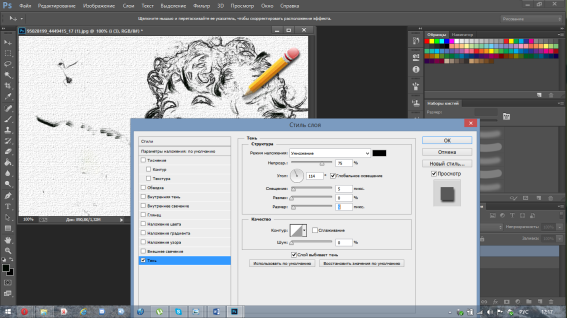
Шаг 10: Мы почти завершили урок. Добавьте новый корректирующий слой Кривые (Curves). Сместите нижние и верхние точки, как показано на скриншоте ниже, чтобы усилить контраст.
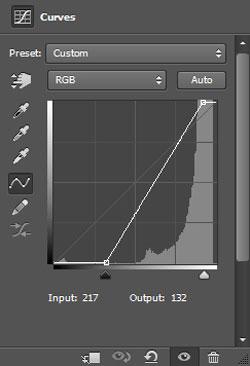
Итоговый рисунок

И мы завершили урок!
Итак, сегодня вы узнали, как быстро превратить обычное фото в черно-белый карандашный рисунок.
Скачано с www.znanio.ru
Материалы на данной страницы взяты из открытых источников либо размещены пользователем в соответствии с договором-офертой сайта. Вы можете сообщить о нарушении.